1. 프로그래밍 언어와 자바
프로그래밍 언어는 고급 언어와 저급 언어로 구분된다. 개발자가 고급 언어로 작성한 파일을 소스 파일이라고 부르며 고급 언어에는 많은 종류가 있다. 대표적으로 Java, C, C++, C#, 파이썬 등이 있다.
오라클(Oracle)은 자바 개발 도구를 배포하여 자바로 프로그램을 쉽게 개발할 수 있도록 기술적 지원을 하는 도구이다.
이번 과정에서는 윈도우 환경에 Oracle JDK 17과 Eclipse 운영 체제를 설치하겠습니다.
윈도우 환경변수 설정
운영체제는 프로그램들이 실행하면서 사용할 수 있는 값들을 환경 변수 이름으로 관리한다. JDK 설치 후 사용하기 위해서는 환경 변수에 등록해 주어야 한다.
환경변수 설정
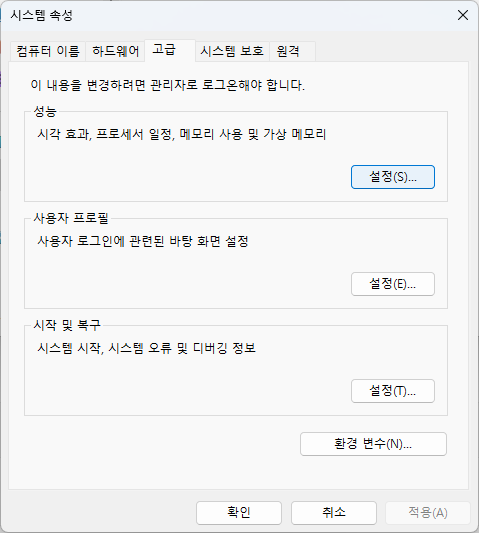
01. 시스템 속성에서 환경 변수 클릭
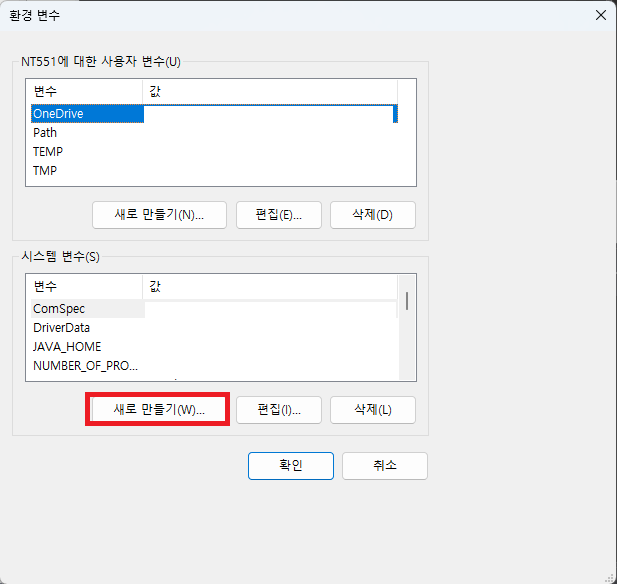
- 환경 변수에서 시스템 변수 의 새로 만들기 클릭
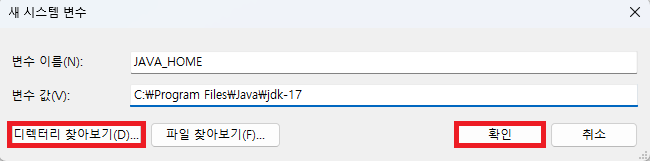
- 변수 이름에는 JAVA_HOME, 변수 값에는 디렉터리 찾아보기 버튼을 클릭해 JDK가 설치된 경로를 선택한다.
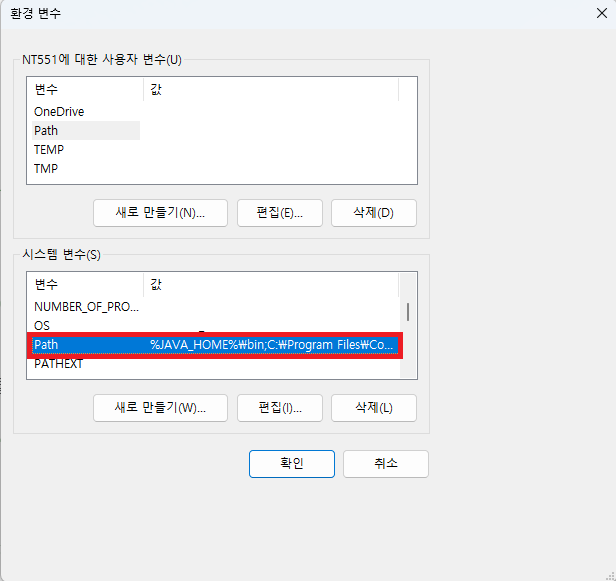
- path 더블 클릭해서 설정
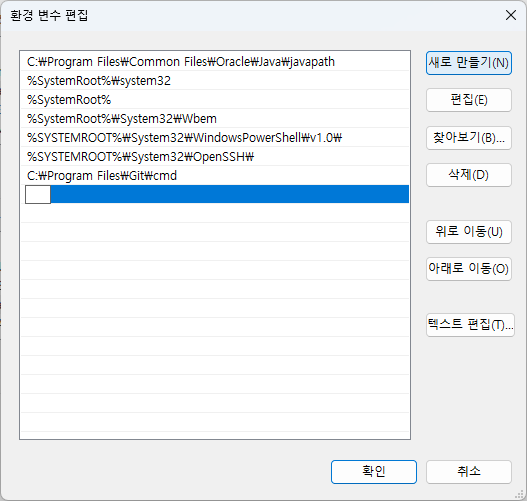
- 환경 변수 창에서 새로 만들기 클릭
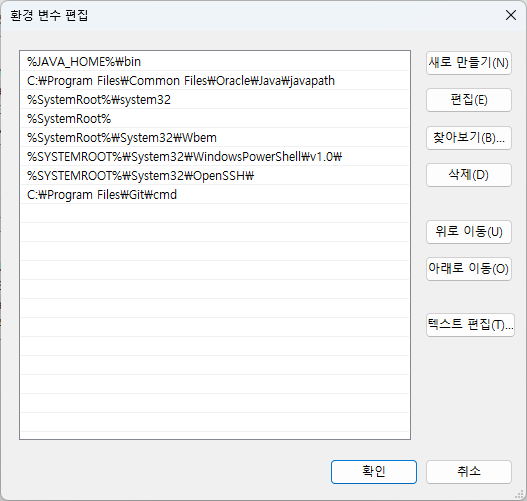
- %JAVA_HOME%bin 입력 후 가장 위 순서로 이동 후 확인 클릭
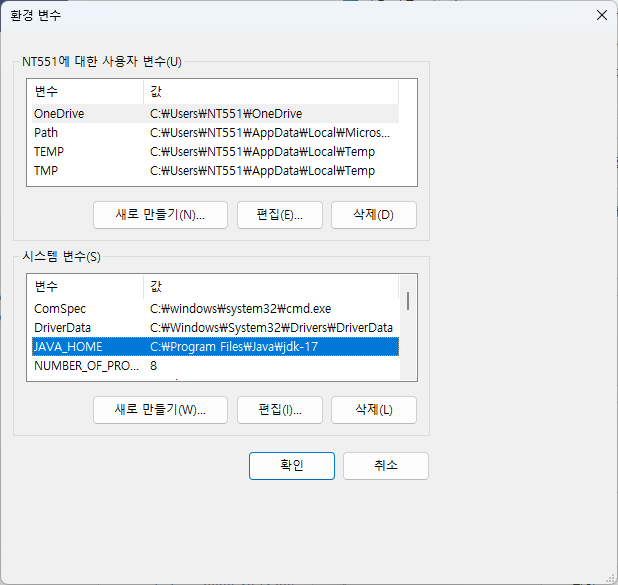
- 설정이 완료 된걸 확인 할 수 있다.
자바 버전 확인
cmd 창에서 java버전을 확인하는 방법이다.
java -version
javac -version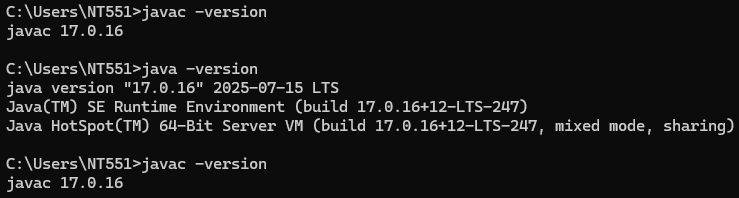
이클립스 설치
압축 해제 후 C:\..\eclipse 위치의 eclipse.ini 파일을 메모장으로 열기면 각종 설정 사항을 확인 할 수 있다.
-Dosgi.requiredJavaVersion=21 환경설정한 버전인 17로 변경한다.
-Dfile.encoding=utf-8 인코딩 설정을 위해 위 항목을 추가해준다.
이클립스 실행
eclipse.exe 파일을 클릭하여 eclipse를 실행한다.
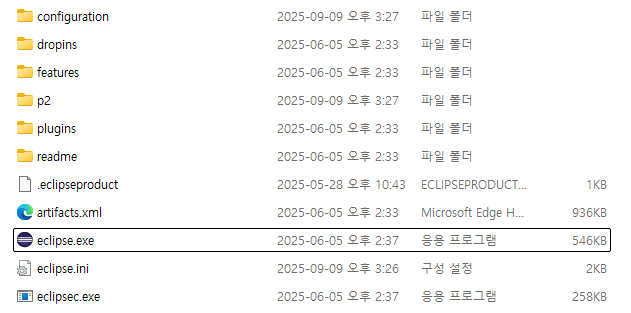
실행 화면에서 원하는 경로를 선택한다.
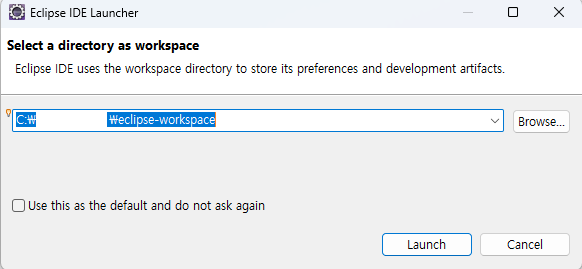
이클립스 기본 셋팅
window > preferences 에서 각종 설정을 할 수 있다.
java > Installed JREs > 위에서 설치한 jdk-17버전 설정
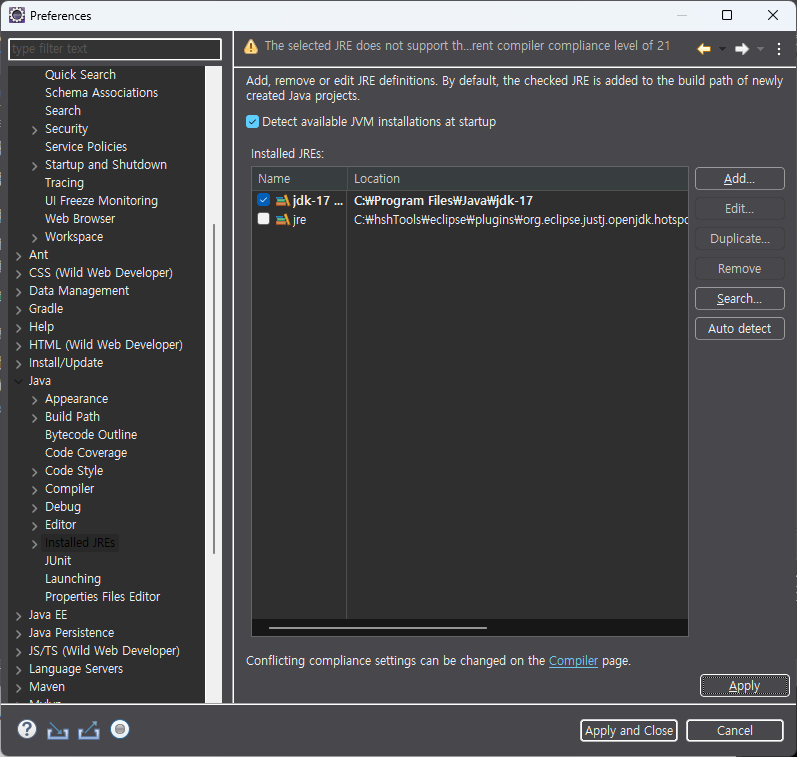
XML > 모두 체크
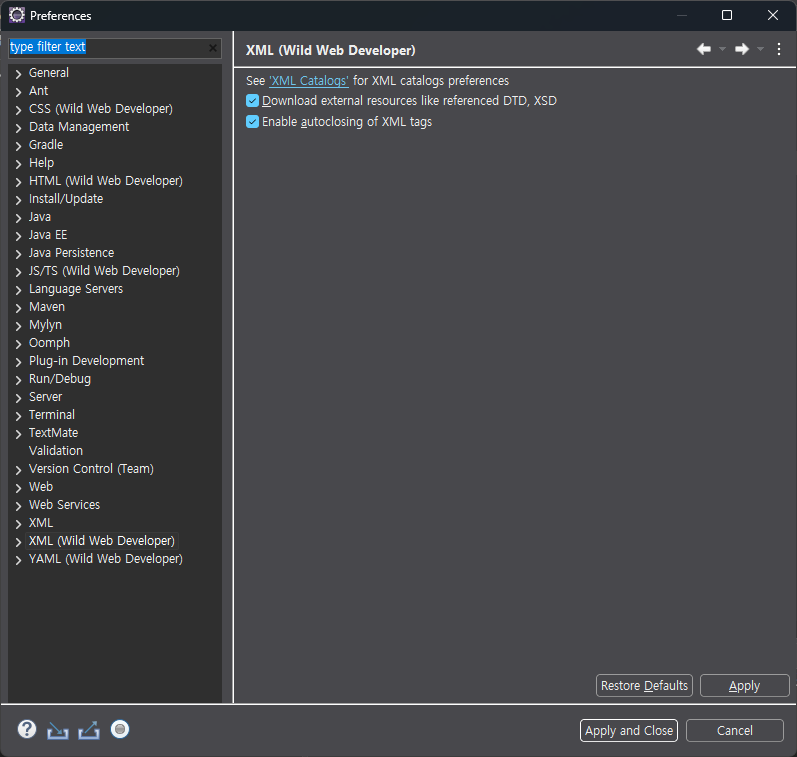
프로젝트 생성하기
new > project > Java Project > next
Project 명 입력 후 finish
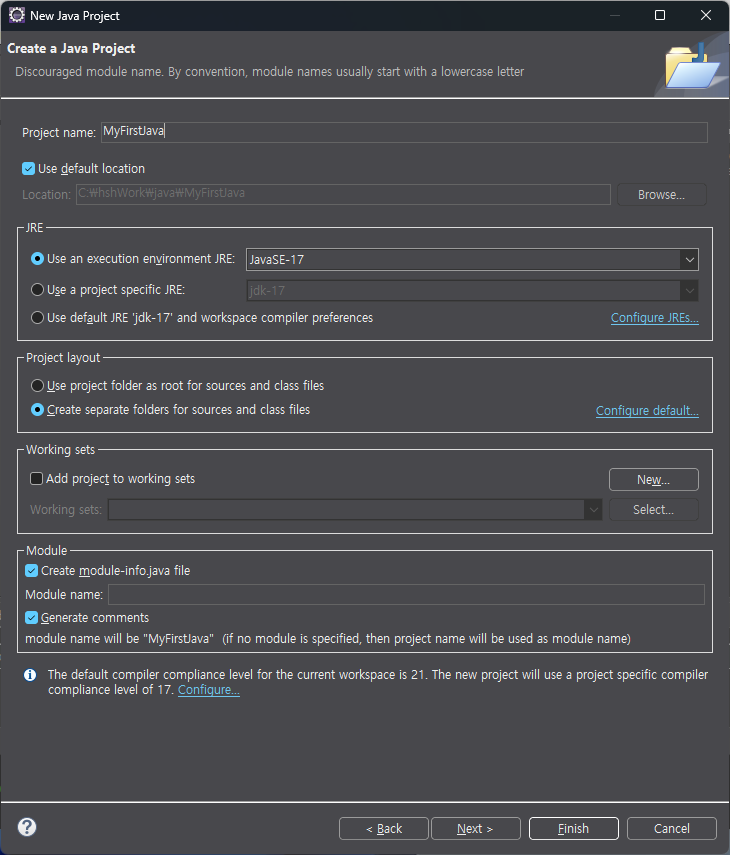
src > new > class 선택
Package, Name 입력, public static void main(String[] ags) 선택 후 Finish
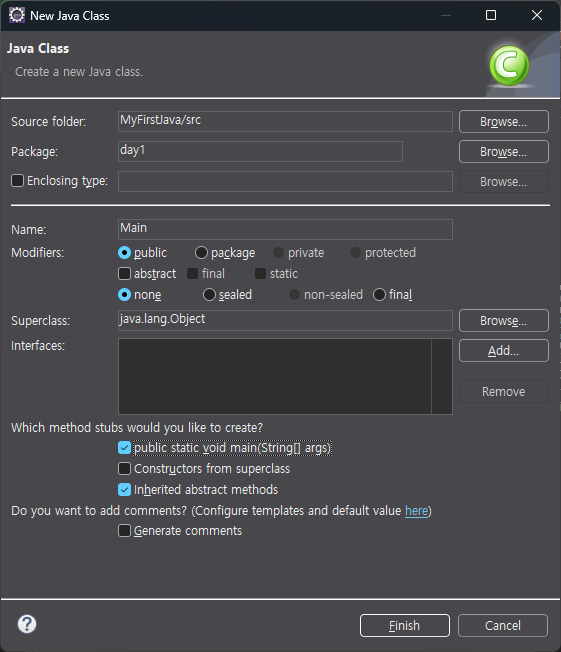
소스 작성하기
클래스 생성 후 간단한 출력 문구 작성 후 실행 하면 아래와 같이 출력된다.
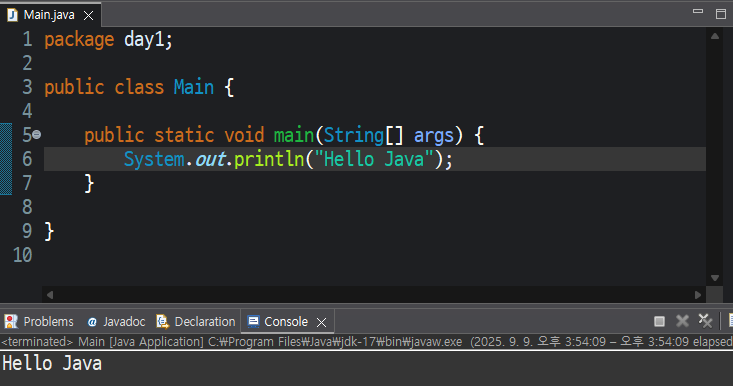
이것이 자바다 책을 공부하며 작성한 글입니다.

